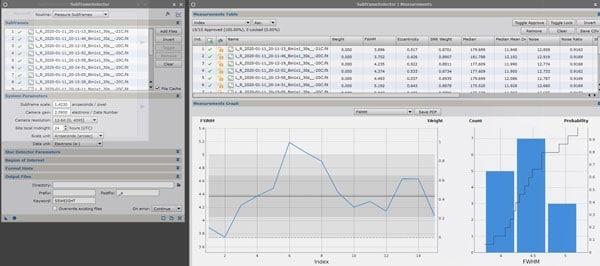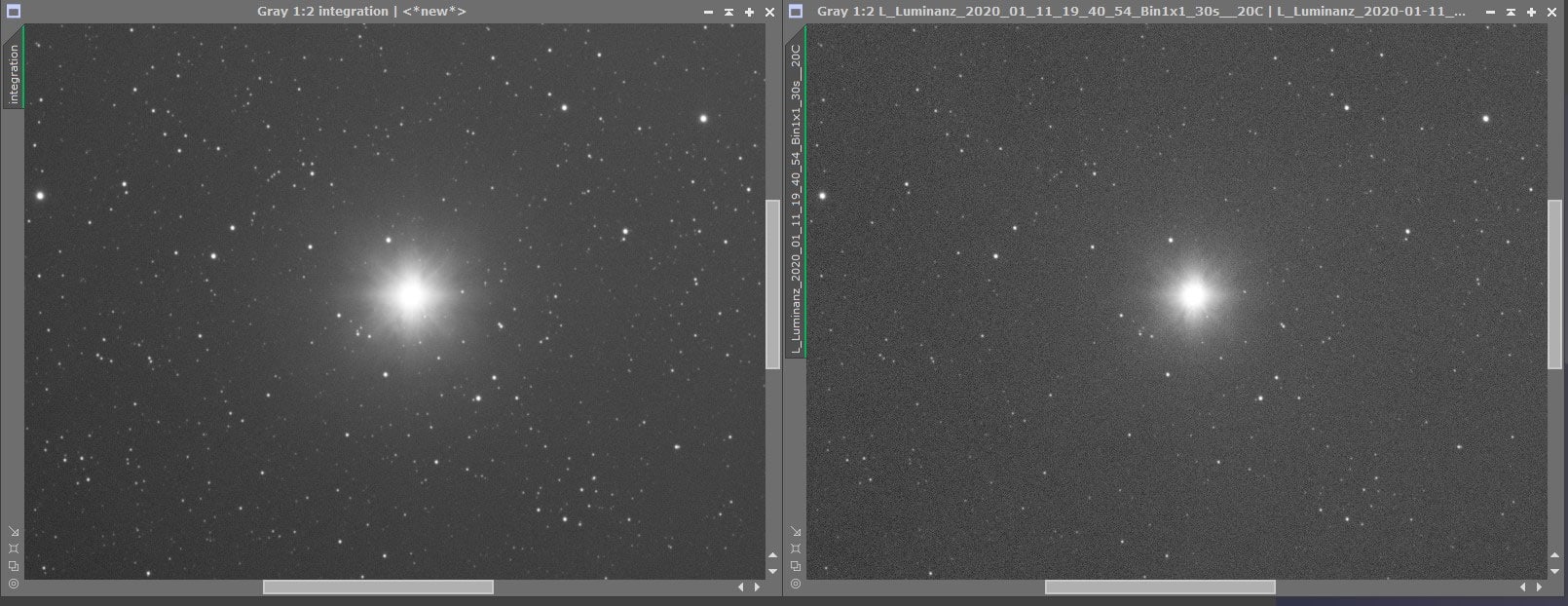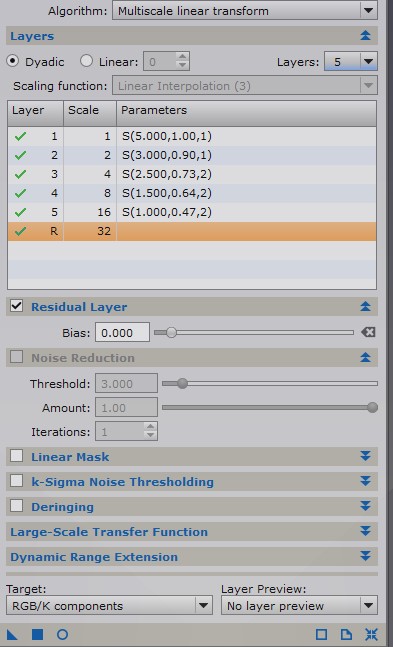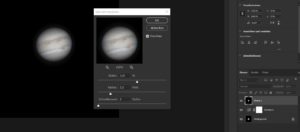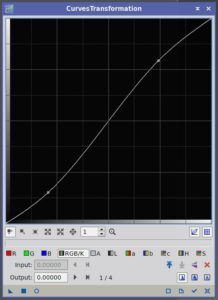Einleitung
In diesem Tutorial zeige ich die Vorbereitung und Durchführung des Stackings mit Pixinsight. Es spielt dabei keine Rolle ob ihr eine Farb- oder Monokamera verwendet. Bei Farbkameras fallen logischerweise die einzelnen Kanäle weg und ihr müsst die gezeigten Schritte nur einmal ausführen.
Als Vorbereitung sollten die notwendigen Kalibrierungsdateien, also Darks, Flats und Bias nach dem vorigen Tutorial bereits erstellt worden sein.
Verwendete Rohdaten
Als Grundlage verwendete ich hier folgendes Equipment:
- Teleskop: Esprit 100 ED Apochromat
- Kamera: ASI 1600 MM Pro mit LRGB Filtern
- Daten: je 30s mit 1×1 Binning und Gain 75
- G + B: je 30 Belichtungen; R: 15 Belichtungen, L: 50 Belichtungen
Hinweis: Die ungleiche Anzahl kam durch aufziehende Bewölkung Zustande. Wir werden in der weiteren Bearbeitung die Anzahl der G + B Kanäle aber angleichen. Aufgenommen wurde der Stern Betelgeuse der sich zum Zeitpunkt der Aufnahme gerade stark und ungewöhnlich verdunkelt hat, daher wurden relativ kurze Belichtungen verwendet. Für wissenschaftliche Messungen hätte man aber noch kürzer belichten müssen, da der Stern hier teilweise schon „ausgebrannt“ ist.
1. Rohdaten überprüfen
Im ersten Arbeitsschritt geht es darum, die Rohbilder auf ihre Qualität zu überprüfen und auszusortieren.
Blink
Um Bilder mit schlechter Nachführung oder anderen groben Fehlern auszusortieren verwende ich zuerst den Prozess „Blink“:
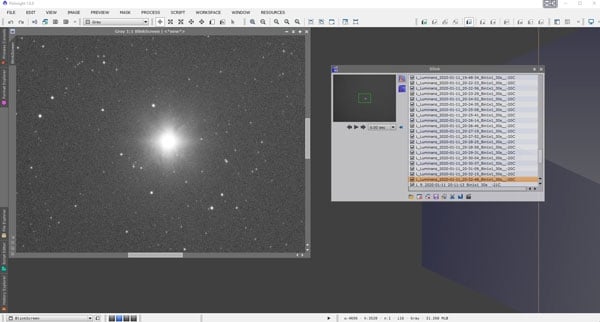
Zuerst werden die Bilder geladen (alle mit selbem Binning, ansonsten getrennt durchführen). Meist haben diese durch die Filter unterschiedliche Helligkeiten und können noch nicht gut verglichen werden. Um das durchzuführen verwende ich die beiden Funktionen „Automatic Histogramm“ und „Auto STF“, zu finden rechts neben dem kleinen Vorschaubild. Im Hauptfenster sollte man dann auf 1:1 vergrößern. Nun kann man händisch oder automatisch die einzelnen Bilder durchsehen um nach Auffälligkeiten zu suchen. Bilder die grobe Nachführprobleme zeigen wähle ich von der Auswahl ab, wie dieses:
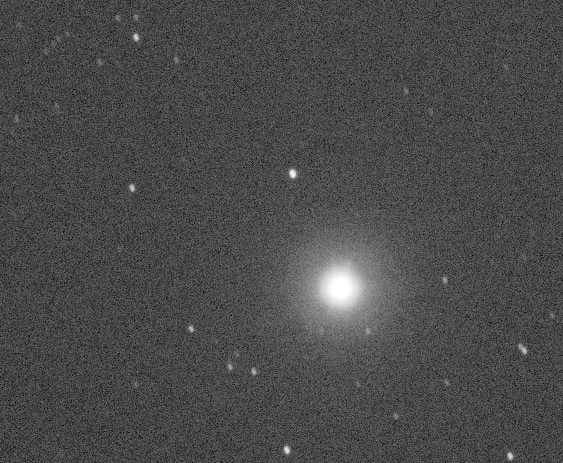
Die Bilder die danach keine Checkbox mehr aktiv haben, wähle ich mit „STRG + Klick“ aus und schließe sie mit dem entsprechenden Symbol zu „Close Selected Images“.
Nun sollten nur noch gute Fotos dabei sein. Solche mit Satelliten- oder Flugzeugspuren behalte ich. Zu diesem Thema gibt es zwei Meinungen. Meiner Meinung nach können diese einen Mehrwert liefern, solange ich beim stacken die richtigen Einstellungen wähle. Sind nach dem stacken noch Artifakte vorhanden, sollte man mit unterschiedlichen Settings weiter probieren. Dazu später aber mehr.
Um die übrig gebliebenen Bilder von den entfernten am Laufwerksordner trennen zu können, wähle ich alle mit „STRG + A“ aus und wähle das Ordnersymbol mit „Move selected files to new location“ und wähle einen neuen Ordner aus. Ich benenne diesen aus gewohnheit „1 – Blink“.
Es gibt hier auch den umgekehrten Weg, indem alle Bilder verschoben werden, hauptsache man hat schlechte und gute Fotos eindeutig getrennt.
Subframe Selector
Nun geht es an datengetriebene Optimierung mittels des Prozesses „Subframe Selector“. Sieht kompliziert aus, kann es auch werden. Ich bevorzuge hier einen eher „hemdsärmeligen“ Ansatz.
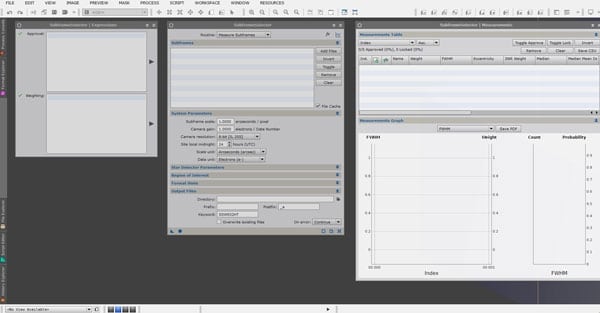
Zuerst laden wir unsere Bilder hoch. Ich erledige das folgende für jeden Kanal einzeln, also für LRGB insgesamt 4 mal. Ich beginne immer mit dem Kanal, mit den entweder wenigsten Belichtungen oder dem von dem ich die schlechteste Qualität in Blink gesehen habe. Damit weiß ich bei folgenden Kanälen, auf welche Anzahl ich mich einpendeln sollte. Das ist besonders bei RGB wichtig. Bei Schmalbandfiltern weniger. Bevor wir mit dem messen beginnen, können einige Einstellungen ermittelt und eingetragen werden:
- Subframe Scale = 206 x pixel size in Mümeter / focal length in mm = 206 x 3,8 / 550 = 1,423 (für das oben gennante Equipment)
- Camera Gain = nachschauen bei geöffnetem Bild in PI im File -> FITS Header -> 2,09
- Camera resolution = 12 bit
Den Rest belasse ich wie vorgegeben und wähle „Apply Global“ was uns zu folgender Ansicht führt:
Zuerst sortiere ich (mit den beiden Dropdowns oben links) nach SNR Weight und Descending (absteigend).
Ein hohes SNR Rating ist dabei gut.
Außerdem schalte ich in der Grafik um auf SNR Weight um diese anzugleichen.
Bilder die stark abweichen werden mittels der grünen Pfeile abgewählt. SNR = Signal to Noise Ratio und misst das Verhältnis zwischen „echten“ Bildinformationen und Hintergrundrauschen.
Danach ändern wir die Sortierung auf FWHM und Descending sowie die Grafik wieder auf FWHM. Wir sehen nun etwas das ich mit „mittlererer Rundheit der Sterne“ übersetzen würde. Nun sind hohe Werte ein schlechtes Zeichen. In meinem Rotkanal musste ich diesmal nur ein Bild ausschließen, was somit zu 14 Belichtungen führt, die wir verwenden können. FWHM = Full Width at Half Maximum und bezeichnet die Breite bei halber Höhe, in unserem Fall wie Rund ein Stern ist.
Beim Auswählen können wir also auch mehr oder weniger Wert auf ein möglichst scharfes Bild (nur die Bilder mit kleiner FWHM) oder auf ein möglichst rauschfreies Bild (nur bilder mit hoher SNR Weight) legen. In unserem Bild mit sehr kurzer Belichtungszeit ist bspw. FWHM wichtiger. Bei LRGB Bildern kann man bei den RGB Kanälen bei schlechterem FWHM auch mal ein Auge zudrücken, weil die Schärfe vom Luminanzkanal kommt.
Zur besseren Einschätzung der Bilder können diese übrigens mittels Doppelklick auf den Dateinamen geöffnet werden.
Nach der Auswahl bzw. Abwahl der nicht tauglichen Bilder wechseln wir wieder zum Fenster mit unseren Dateien, wählen ein Verzeichnis (in meinem Fall „2-sfs“) unter „Output Files“ und wechseln ganz oben die „Routine“ von Measure Subframes zu Output Frames. Führt man nun mit „Apply Global“ aus, werden die restlichen nicht abgewählten Dateien in den neuen Ordner kopiert.
Mit den anderen drei Kanälen verfahren wir exakt gleich, nur können wir bei den G+B Daten restriktiver vorgehen um auch auf eine ähnliche Anzahl zu kommen. Das erleichtert uns später die Farbkalibrierung. Ansonsten kann es vorkommen, dass ein Kanal mit einer niedrigeren Anzahl an Belichtungen nach dem Stretching stärker rauscht und dadurch nicht mehr korrigierbar ist.
Im Luminanzkanal verwenden wir natürlich möglichst viele gute Bilder. Wobei ich auch hier die Erfahrung gemacht habe, dass Qualität definitiv vor Quantität geht. Ein Bild das unter dem Durchschnitt liegt kann kaum positives zum fertigen Bild beitragen. Hier bin ich bei folgender Anzahl gelandet:
- R: 14 von 15
- G: 15 von 30
- B: 15 von 30
- L: 29 von 43
Wir sind nun mit der qualitativen Auswahl der Bilder fertig.
Rohbild Stacking (oder Batch Preprocessing)
Anmerkung: Das gesamte Stacking lässt sich mit dem Script „Batch Preprocessing“ durchführen was definitiv schneller geht. Ich habe mir die hier gezeigte Variante angewöhnt und schätze dabei, jeden einzelnen Schritt steuern und kontrollieren zu können. Batch Preprocessing funktioniert ähnlich dem Deepskystacker und die einzelnen Schritte sind nicht so klar nachvollziehbar.
Ich würde daher jedem empfehlen, auch die manuelle Umsetzung zu probieren um ein tieferes Verständnis der Änderungen bis zum gestackten Bild zu bekommen.
Image Calibration
In diesem Arbeitsschritt versuchen wir die Bildqualität zu erhöhen indem wir das Grundrauschen (Bias/Darks) und die Unreinheiten im optischen Weg (Flats) von den Rohbildern abziehen.
Nachdem wir also unsere Sets an ausgewählten Bildern in den einzelnen Kanälen, dazu passende Flats sowie Bias und Darks haben, können wir uns um das eigentliche Stacking kümmern.
Wir starten dazu mit ImageCalibration und öffnen die Lights unseres ersten Stacks, in meinem Fall mit dem Luminanzkanal. Ein neuer Output Ordner wird gewählt (ich nehme „3-ic“), Master Bias/Dark/Flat ausgewählt. Beim Master Dark wähle ich Calibrate und Optimize (vor allem bei nicht gekühlten Kameras wichtig) während ich Optimize bei Bias und Flat deaktiviert lasse.
Nun können wir den Prozess ausführen. Die kalibrierten Lights werden Kanal für Kanal im neuen Ordner abgelegt. Bei jedem neuen Kanal tauschen wir die Target Frames und das entsprechende Master Flat aus.
Star Alignment
Wir öffnen nun den Star Alignment Prozess und laden alle Bilder die nun im kalibrierten Ordner (hier „3-ic“) liegen. Als nächstes entscheiden wir uns für ein „Reference Image“, also jenes nachdem alle anderen ausgerichtet sind. Ich wähle meist eines der Bilder aus der Mitte der Belichtungsreihe. Außerdem wird noch ein Output Ordner definiert und dann der Prozess mit Standardeinstellungen gestartet. Wir erhalten nun einen Stack von Bildern die alle exakt gleich ausgerichtet sein sollten.
Image Integration
Der letzte Arbeitsschritt im Stacken. Wir öffnen den Prozess „Image Integration“ und laden alle Bilder unseres ersten Kanals. Unter „Image Integration“ wählen wir folgende Settings:
- Combination: Average
- Normalization: Additive with scaling
- Weights: Noise evaluation
- Scale Estimator: Iterative k-sigma
Unter „Pixel Rejection (1)“:
- Linear Fit Clipping bei 15 oder mehr Bildern
- eine der anderen Methoden bei weniger Bildern
Ich teste hier bei Problemen alle Methoden durch bis ich das beste Verfahren gefunden habe.
Gerade wenn doch Satelliten Spuren Sichtbar sind, lohnt es sich nochmals andere Recetion Algorithmen zu testen. Die restlichen Optionen belasse ich unverändert und führe den Prozess aus. Das ganze wird nun wieder für alle Kanäle wiederholt. Die entsprechenden geöffneten Bilder jeweils abgespeichert.
Als Resultat erhalten wir unsere fertigen LRGB Lights die im Anschluss weiterbearbeitet werden. Um das Ergebnis zu sehen hier ein fertig gestacktes Luminanz Light neben einem Rohbild aus diesem Stack:
Links das fertig gestackte Bild, rechts ein Rohbild. Deutlich sieht man das mehr Sterne sichtbar werden.
Das Stacking Tutorial ist damit abgeschlossen, weitere Schritte könnten für RGB und Luminanz unterschiedlich ausfallen und sollen hier nur grob angeführt werden:
Bildbearbeitung vor der LRGB Kombinierung
Dynamic Crop
RGB
- Dynamic Crop
- Linear Fit
- Referenz ist Bild mit niedrigstem Median Wert
- Background Extraction
- ABE oder DB (DB bei komplexen großen Nebeln)
- manchmal ABE nach DB
- ABE
- Target Image Correction
- division ist wenn nur vigenttierung auftritt
- subtraction für lichtverschmutzung
- Interpolation
- function auf 2
- Sample Generation
- Box seperation: 10-20
- Target Image Correction
- ABE oder DB (DB bei komplexen großen Nebeln)
- Channel Combination
- Background Neutralization
- Color Calibration
- Background Reference = kleiner Hintergrundbereich ohne Sterne
- Andere Reference = großer Bereich des Bildes
- Noise Reduction – SCNR Green, 75%
- Stretching/Histo Stretching
- Curves
- Entrauschen
- Luminanzkanal erstellen (Button links oben) und invertieren
- TGV Denoise (8,25 2,4 5,1)
- Sterne verkleinern
- Star Mask
- Morphological
- 1-3 wiederholen mit neuer Star Mask
- Unscharfmaske
- Range Mask
- Unsharp Mask (mit Werten spielen)
- Sättigung anpassen
- Range Mask
- Curves im „C“ Modus und dann im „S“ Modus
- Bei Bedarf noch Farben einzeln anpassen im R/G/B Modus
- Bei umgekehrter Maske können dunkle Bereiche entsättigt werden
- Als 16 Bit speichern
Luminanz
- Maske erstellen
- Bild klonen
- ScreenTransfer to HistogramTransformation on Clone
- Clone mit View identifier auf Hauptbild unter View identifier Leiste ziehen
- Mit Strg+K Sicht umschalten
- optional??? Deconvolution (Seeing ausgleichen)
- Channel Combination
- ABE or DB
- Background Neutralization
- MultiScaleLinearTransform